Tabla de contenido
Introducción
¿Estás buscando el Coinbase ¿Versión en modo oscuro? Entonces estás en la página de ayuda correcta.
¿Qué es Coinbase?
Si es un fanático de las criptomonedas, entonces ya conoce esta empresa Coinbase Global, Inc.. O mejor conocido como Coinbase. Es una empresa estadounidense que cotiza en bolsa y que opera una plataforma de intercambio de criptomonedas. Coinbase es una empresa distribuida, todos los empleados operan a través del trabajo remoto y la empresa carece de una sede física.
¿Qué es la criptomoneda?
La criptomoneda es una forma de moneda digital o virtual que utiliza criptografía por motivos de seguridad y opera independientemente de un banco central. Utiliza la tecnología blockchain para registrar transacciones y prevenir falsificaciones. Ejemplos de criptomonedas incluyen Bitcoin, Ethereum y Litecoin.
¿Coinbase tiene modo oscuro?
Sí, existe un modo oscuro de Coinbase. Pero está limitado a un color negro sólido. Sin embargo, existe una solución a este problema. Con el uso de la extensión de navegador gratuita y de código abierto Turn Off the Lights, puede habilitar la función Modo nocturno. Y elige el color de fondo que quieres ver.
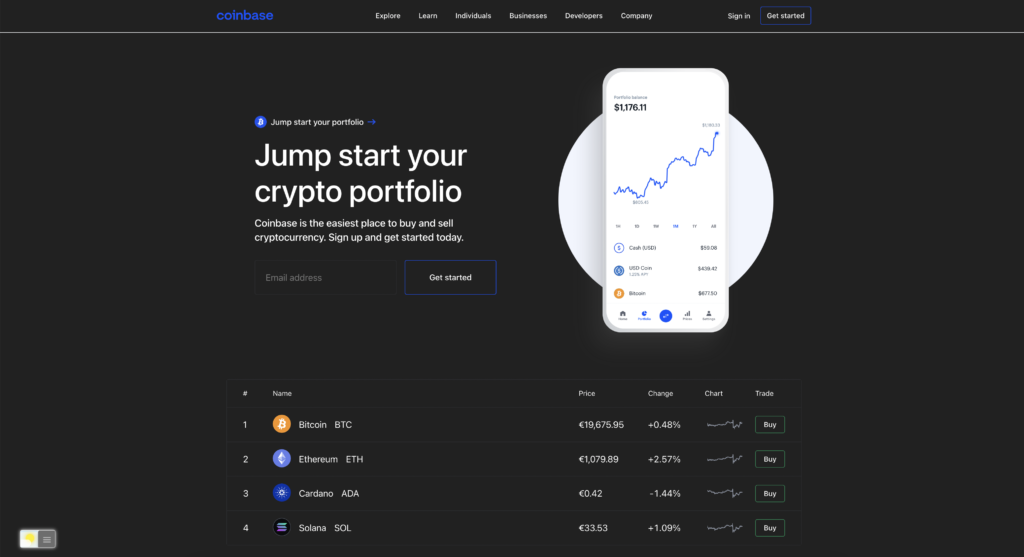
Active el Modo Oscuro en Coinbase más allá de la aplicación y en todos los sitios web con la extensión gratuita del navegador
- Descargar el Apague la extensión del navegador de luces
- Haga clic derecho en el botón de la lámpara gris y seleccione Opciones en el elemento del menú
- Aparece la página Opciones de Apagar las luces y seleccione la pestaña Modo nocturno
- Habilita aquí la Noche cambiar o el pulsación larga Función para activar el modo nocturno en la página web actual.
Pasos para activar Coinbase Dark Mode (navegador web iOS)
Si quieres mantenerlo siempre habilitado en nuestro navegador web Safari en iOS y iPadOS. Vea este video tutorial de YouTube sobre cómo habilitar la función Night Owl:
Si necesita ayuda o comentarios para mejorar esta extensión de navegador gratuita y de código abierto. Siempre puede contactarnos a través del formulario de soporte aquí en el lado izquierdo.
Conclusión
- ¿Activar el modo oscuro en Coinbase Android?
- ¿Activar el modo oscuro en Coinbase en iPhone?
- ¿Cómo activar el modo oscuro de Coinbase?
- ¿Cómo poner el modo oscuro en Coinbase?
- ¿Cómo poner el Modo Oscuro de Coinbase?
- ¿Cómo activar el modo oscuro en Coinbase?
- ¿Cómo cambiar Coinbase al modo oscuro?
Did you find technical, factual or grammatical errors on the Turn Off the Lights website?
You can report a technical problem using the Turn Off the Lights online technical error feedback form.